腾讯qq是很多win7用户都会用到的聊天工具之一,当遇到qq无法启动的时候真是令人烦恼。那要怎么处理这个问题呢?其实用腾讯电脑管家就可以解决,接下来就让小编来告诉你们怎么解决吧,感兴趣的小伙伴可以接下去看看。
方法如下:
一、如果QQ无法启动,我们可以卸载QQ后重新安装。
二、如果还是无法打开,可以这么操作。
1、我们可以在腾讯电脑管家的工具箱中找到“电脑诊所”并打开。
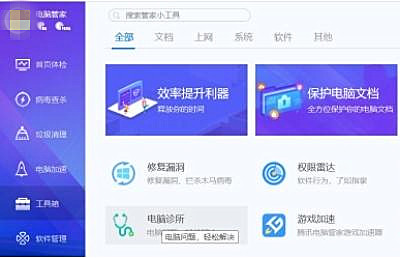
2、打开腾讯专区的“QQ”选项。
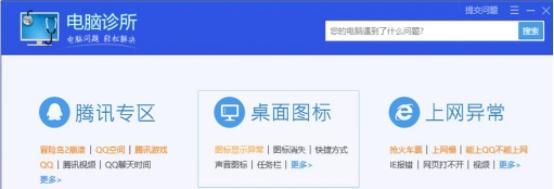
3、将“QQ无法运行”立即修复即可。
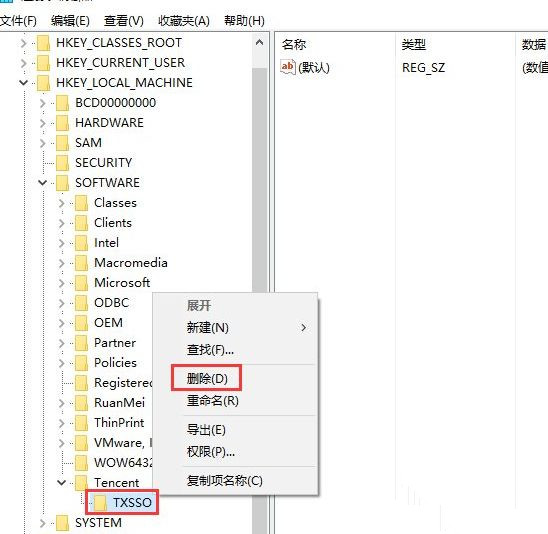
上述就是win7系统如何利用腾讯电脑管家解决腾讯QQ无法启动问题的详细步骤,通过电脑管家的电脑诊所可以修复很多QQ相关的问题,大家不妨可以试试。
qq启动出现问题不能打开怎么办?
建议卸载qq,下载最新版重新安装,步骤如下:
1、打开百度,输入腾讯,点击如图所示的腾讯首页;
2、跟着点击腾讯首页的QQ;
3、找到QQPC版,点击【立即下载】;
4、自定义保存位置,点击【下载】;
5、下载完成的安装包如图所示;
6、鼠标右击安装包,选择【以管理员身份运行】;
7、按照系统默认的安装提示完成qq的安装,安装成功之后就可以登录QQ了。
如何解决通过win7系统的电脑管家解决QQ无法安装的情况
步骤一:我们在打开电脑后,找到“电脑管家”图标,并点击,进图“电脑管家”软件;
步骤二:我们进入“电脑管家”页面后,我们在“电脑管家”主界面右上角的“工具箱”并点击“工具箱”这一项;
步骤三:之后进入“工具箱”页面中,我们找到“电脑诊断”图标,并点击该选项;
步骤四:点击进入“电脑诊断”,在“腾讯专区”下方找到“更多”并点击该选项;
步骤五:在“电脑诊所”页面中,我们找到右侧的“立即修复”并点击“立即修复”按钮,接下来我们就对“QQ无法安装怎”这个故障进行修复;
步骤六:之后在弹出的这个对话框中,等待修复结果,之后修复完毕后,我们点击“确定”按钮;
步骤七:之后也会在电脑中,我们会看到电脑管家正在进行这个故障的修复;
步骤八:等到我们看到电脑管家已经完成了常规的修复,接下来我们只需点击“点击验证”按钮进行验证这个故障是否已经完成修复;
步骤九:按照上述步骤操作完成后,我们看到QQ已经可以进行正常的安装了。
QQ电脑管家无法启动
1、无法启动的原因:很可能是被其他安全软件阻止了,退出或者卸载其他安全软件即可正常启动;
2、同时安装两款或者两款以上的安全防护软件就很容易出现类似的情况,所以尽量选择其中一个保留下来其他的全部卸载,这样就不会出现矛盾而且也不会浪费系统内存;
3、也可以重启电脑按F8进入带网络连接的安全模式,然后到腾讯电脑管家官网下载电脑管家安装包。然后再使用电脑管家——全面体检,检测一下,并把检测出的异常项和危险项进行一个修复后,重启电脑即可解决问题。
相关推荐:
Win7系统怎么利用腾讯电脑管家解决腾讯QQ无法启动的问题?
Win7窗口的内容显示不全如何解决?Win7窗口的内容显示不全解决方法
国内首款骁龙8 Gen2新机跑分出炉:超大核主频3.19GHz
Win7系统如何延长自动锁屏时间?Win7延迟自动锁屏的方法
Intel正式发布Max GPU:1000+亿晶体管、600W峰值功耗
声明:《Win7系统怎么利用腾讯电脑管家解决腾讯QQ无法启动的问题?》一文由排行榜大全(佚名 )网友供稿,版权归原作者本人所有,转载请注明出处。如果您对文章有异议,可在反馈入口提交处理!
